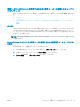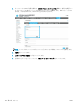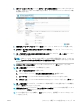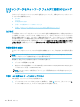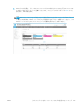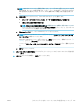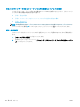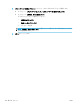HP Color LaserJet Managed MFP E77800 Series, HP LaserJet Managed MFP E72500 Series --User's Guide
[スキャン データをネットワーク フォルダに送信] のセットア
ップ
[スキャン データをネットワーク フォルダに送信] をセットアップし、文書をスキャンしてネットワー
ク フォルダに直接保存します。
●
はじめに
●
作業を開始する前に
●
手順 1:HP 内蔵 Web サーバ (EWS) にアクセス
●
手順 2:[スキャン データをネットワーク フォルダに送信] のセットアップ
はじめに
この文書は、スキャン データをネットワーク フォルダに送信する機能を有効にして設定する方法につ
いて説明しています。このプリンタは、文書をスキャンして、そのデータをネットワーク フォルダに
保存する機能を備えています。このスキャン機能を使用するには、プリンタをネットワークに接続す
る必要があります。この機能は設定されるまで利用できません。[スキャン データをネットワーク フ
ォルダに送信] を設定するには、基本的なセットアップの [[ネットワーク フォルダに保存] セットアッ
プ ウィザード]
と高度なセットアップの [[ネットワーク フォルダに保存] のセットアップ] の 2 つの方
法があります。
作業を開始する前に
スキャン データをネットワーク フォルダに送信する機能をセットアップする前に、次の項目が必要で
す。
注記:
スキャン データをネットワーク フォルダに送信する機能をセットアップするには、プリンタに
アクティブなネットワーク接続が存在している必要があります。
管理者は、設定プロセスを開始する前に以下の項目が必要です。
● プリンタへの管理者アクセス権
● 宛先フォルダの完全修飾ドメイン名 (FQDN) (例:\\servername.us.companyname.net\scans) またはサ
ーバの IP アドレス (例:\\16.88.20.20\scans)
注記:
このコンテキストで使用する「サーバ」という用語は共有フォルダが存在するコンピュー
タを指します。
手順 1:HP 内蔵 Web サーバ (EWS) にアクセス
EWS を開き、セットアップ プロセスを開始します。
1. プリンタのコントロール パネル上の [ホーム] 画面から、[情報] アイコン、[ネットワーク]
アイコンの順にタッチして、IP アドレスまたはホスト名を表示します。
102
第 6 章 スキャン JAWW